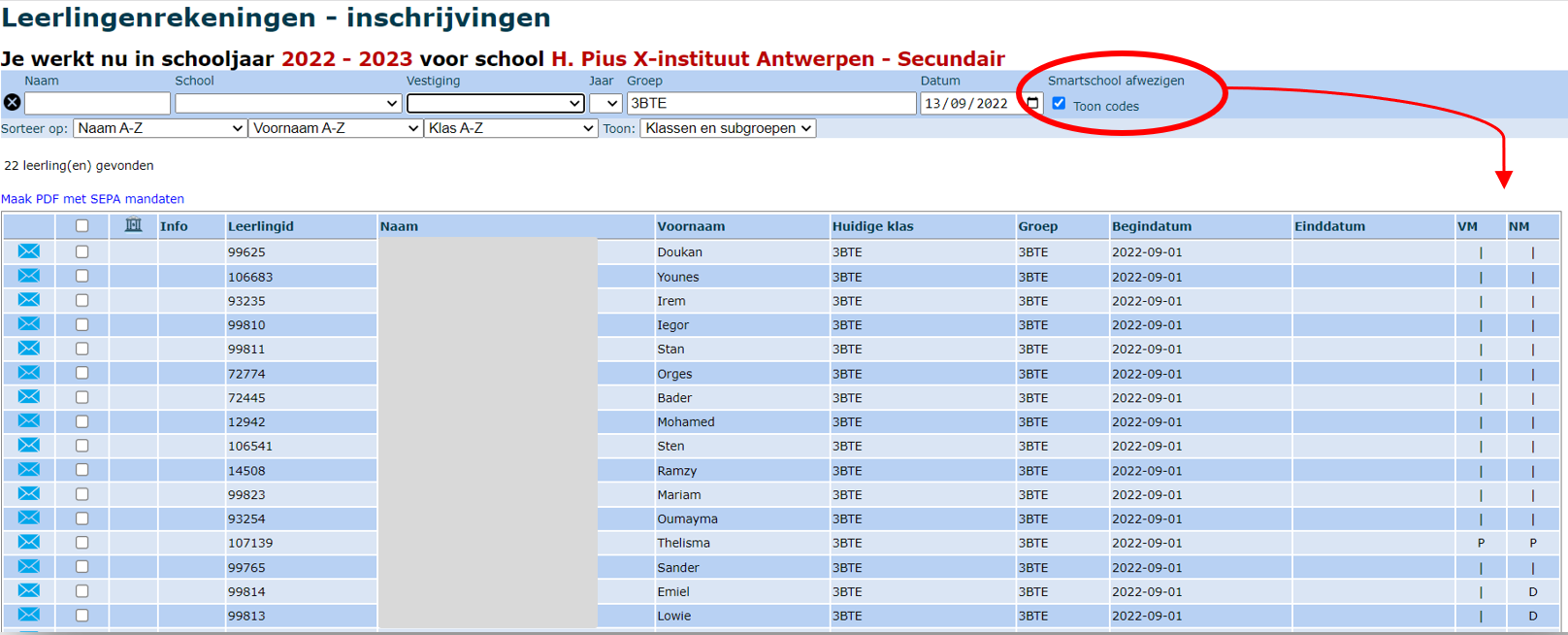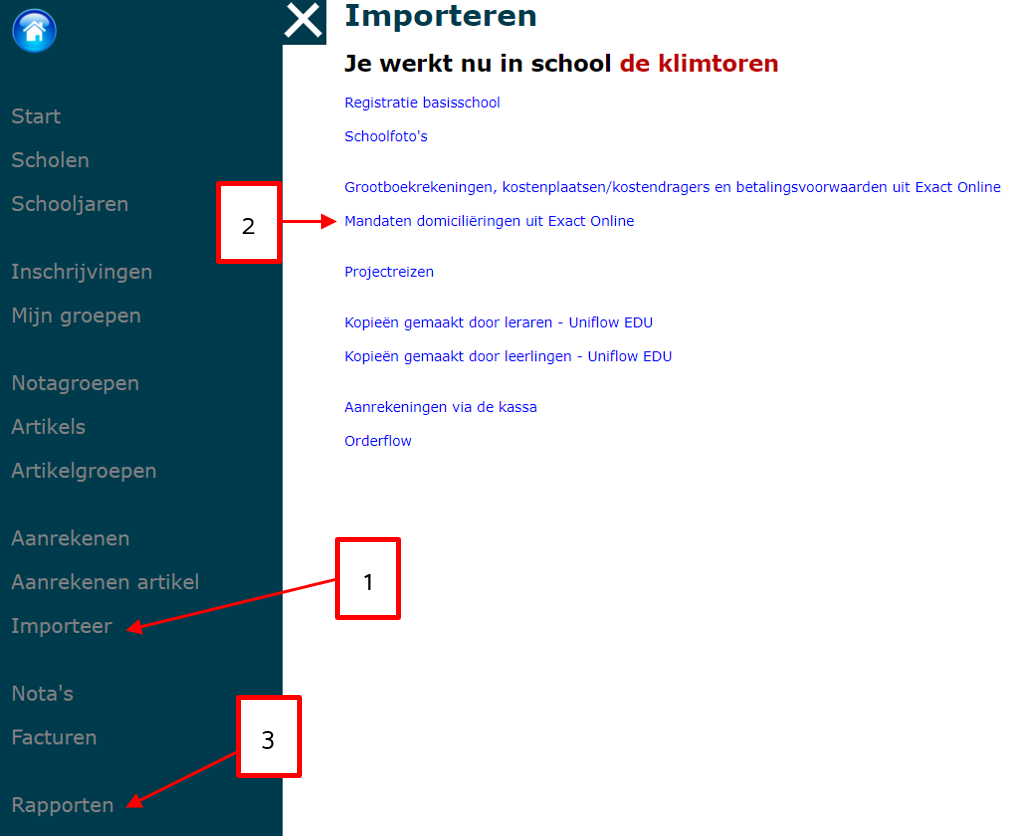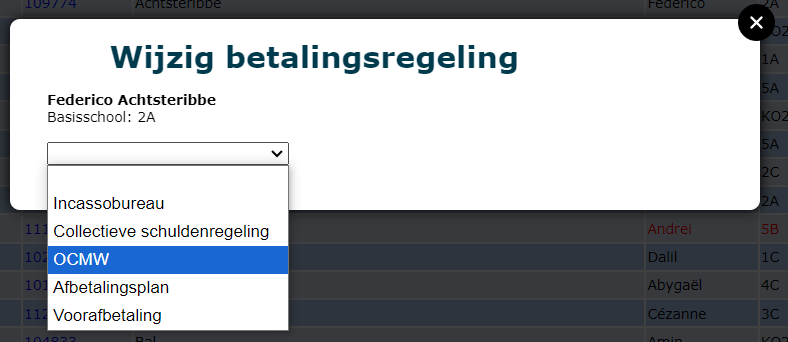Inschrijvingen
In het inschrijvingenscherm krijg je een overzicht van alle leerlingen evenals de begin- en eventuele einddatum van de inschrijving. Deze informatie komt via de module Synchronisatie leerlingen (secundair onderwijs) of leerlingen basisschool uit Informat of Wisa.
Door middel van de filters kan je zoeken op groep (klas of subgroep), jaar, school, vestiging, naam of combinaties. Belangrijk hierbij is de datum. Je zoekt namelijk altijd naar leerlingen in een bepaalde groep op een bepaalde datum. Je kan ook het datumveld leegmaken. Op die manier krijg je alle inschrijvingen van het geselecteerde schooljaar te zien, dus ook leerlingen die in de loop van het schooljaar zijn uitgeschreven. Toolbox behoudt alle informatie zodat het ook mogelijk is om zaken aan te rekenen aan leerlingen die ondertussen reeds zijn uitgeschreven of van klas/richting zijn veranderd.
In de filter kan je aanvinken om de afwezigheden uit Smartschool te tonen (Informat en Wisa worden nog niet ondersteund).
Verder kan je de (gefilderde) lijst op allerlei manieren sorteren.
E-mailadressen
Via de blauwe envelop
Wil je hier iets aan wijzigen? Dan moet dat rechtstreeks in het administratief pakket gebeuren. Na zo’n wijziging is het nodig om de leerlingengegevens opnieuw te synchroniseren via de module synchronisatie leerlingen (secundair onderwijs) of synchronisatie leerlingen basisschool. Daar voer je de eerste twee stappen uit, nl. Informat/Wisa uitlezen en Synchroniseer leerlingen.
Domiciliëring
Alvoren facturen te kunnen innen via domiciliëring moet de SEPA schuldeisersidentificatie en de betalingsvoorwaarde worden ingesteld bij Scholen>Boekhouding. Wanneer deze gegevens zijn ingevuld, verschijnt bij de Inschrijvingen een extra kolom met volgend icoon

Om een formulier voor domiciliëring te downloaden, vink je bij Inschrijvingen de leerling aan en klik je op
Maak PDF met SEPA mandaten
. Na ondertekening door de ouders, wordt dit document door de boekhouding ingelezen in Exact Online. Om de domiciliëring te activeren in de leerlingenrekeningen, moet je ze importeren via het menu Importeer. Wanneer het mandaat correct is opgehaald, zal in de kolom
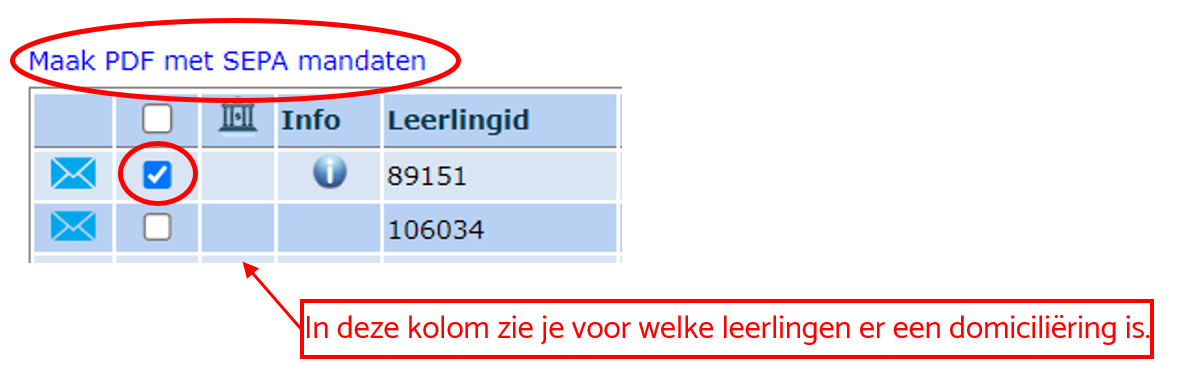
Via Rapporten kan je steeds een lijst opvragen van leerlingen met een domiciliëring.
Betalingsregeling
In de kolom 'Betalingsregeling' wordt er info getoond die over het algemeen via de module Openstaande facturen wordt geregistreerd. De info is hier beschikbaar, maar kan op deze plek ook worden toegevoegd of gewijzigd door te dubbelklikken op de huidige betalingsregeling of in een leeg veld. Vervolgens kan je kiezen uit verschillende mogelijkheden tot betalingsregeling.
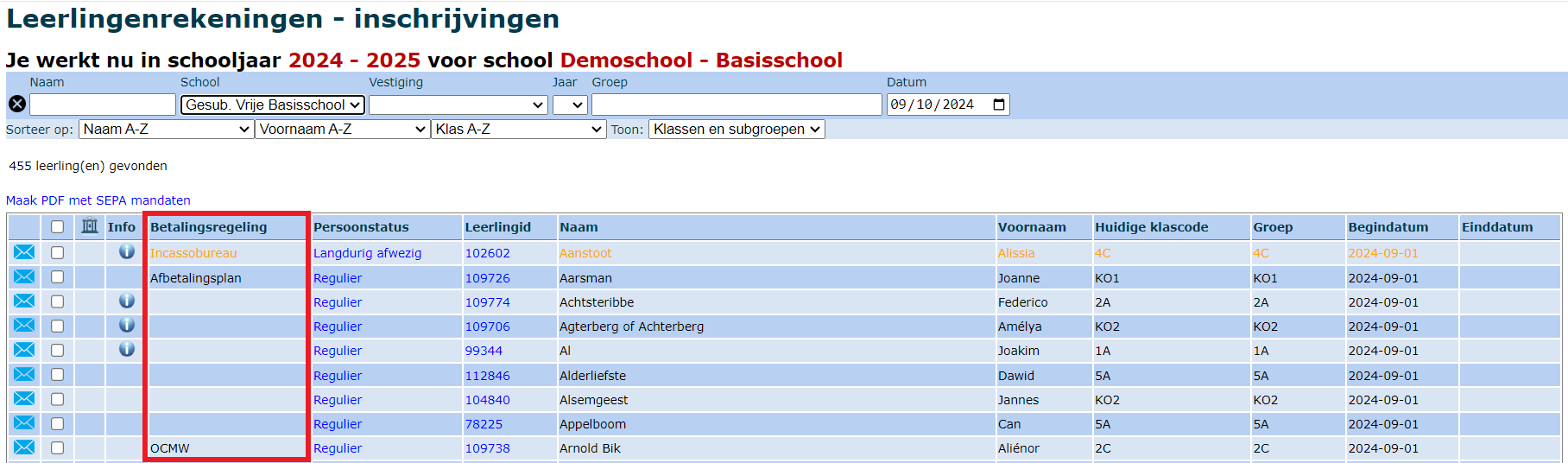
Status
In het menu Inschrijvingen heeft elke leerling een 'Persoonstatus'. Default is die status 'regulier'. Indien een leerling bv. langdurig afwezig is of enkel administratief is ingeschreven op de school, kan de status manueel aangepast worden door erop te klikken. Na het wijzigen zal de lijn oranje of rood kleuren, zodat het in één oogopslag zichtbaar is welke de niet-reguliere leerlingen zijn. Bij het aanrekenen, kan je snel en eenvoudig leerlingen met een andere status uitvinken indien er bepaalde kosten niet moeten worden doorgerekend.
De statussen worden ook mee overgenomen naar de module Afdrukcentrum zodat ook daar in één oogopslag duidelijk is welke leerlingen er kopieën moeten krijgen en welke niet.
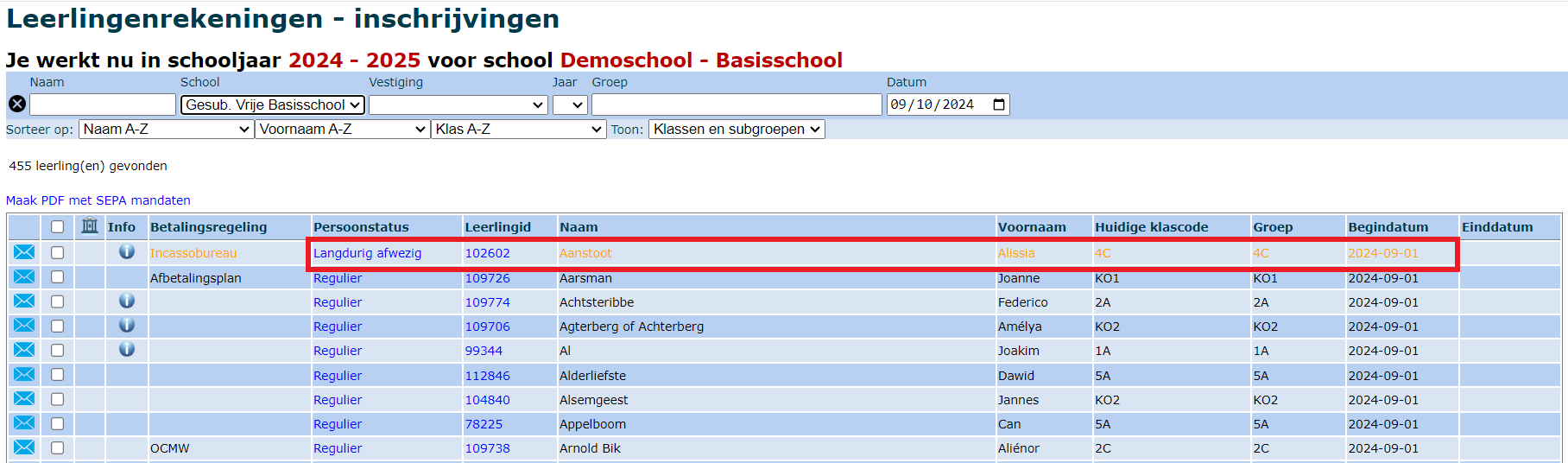
Volgende statussen zijn beschikbaar:
| Status | Kleur | Afdrukcentrum |
|---|---|---|
| Regulier | Blauw | Leerling wordt automatisch mee geselecteerd in het afdrukcentrum. |
| Administratief | Rood | Leerling wordt NIET mee geselecteerd in het afdrukcentrum. Kan ook niet manueel geselecteerd worden. |
| Langdurig afwezig | Oranje | Leerling wordt automatisch mee geselecteerd in het afdrukcentrum, maar wordt aangeduid in een kleur. Door over de naam van de leerling te hoveren met de cursor, wordt de status getoond. Men kan de leerling deselecteren, zodat er geen exemplaar wordt afgedrukt en aangerekend voor deze leerling. |
| TOAH | Oranje | Idem idem als 'Langdurig afwezig'. |
| Aangepast programma | Oranje | Idem idem als 'Langdurig afwezig'. |
Bijkomende info
Voer bijkomende info over een leerling in door te dubbelklikken in een leeg vak in de kolom ‘Info’. De info die hier wordt ingevoerd, wordt automatisch mee overgenomen naar de openstaande facturen en andersom. Het